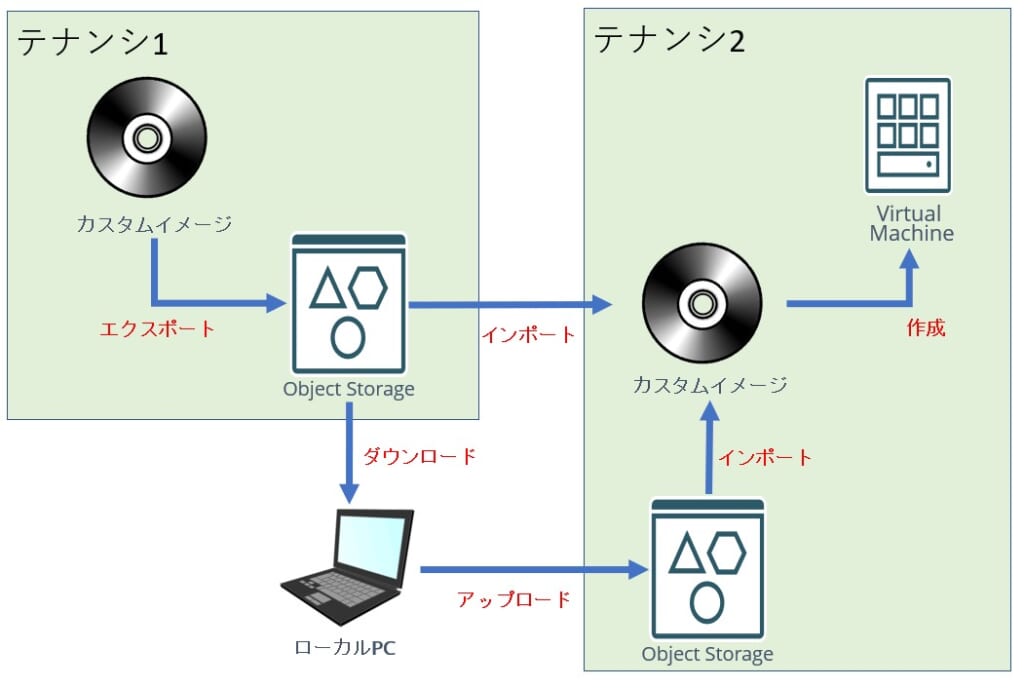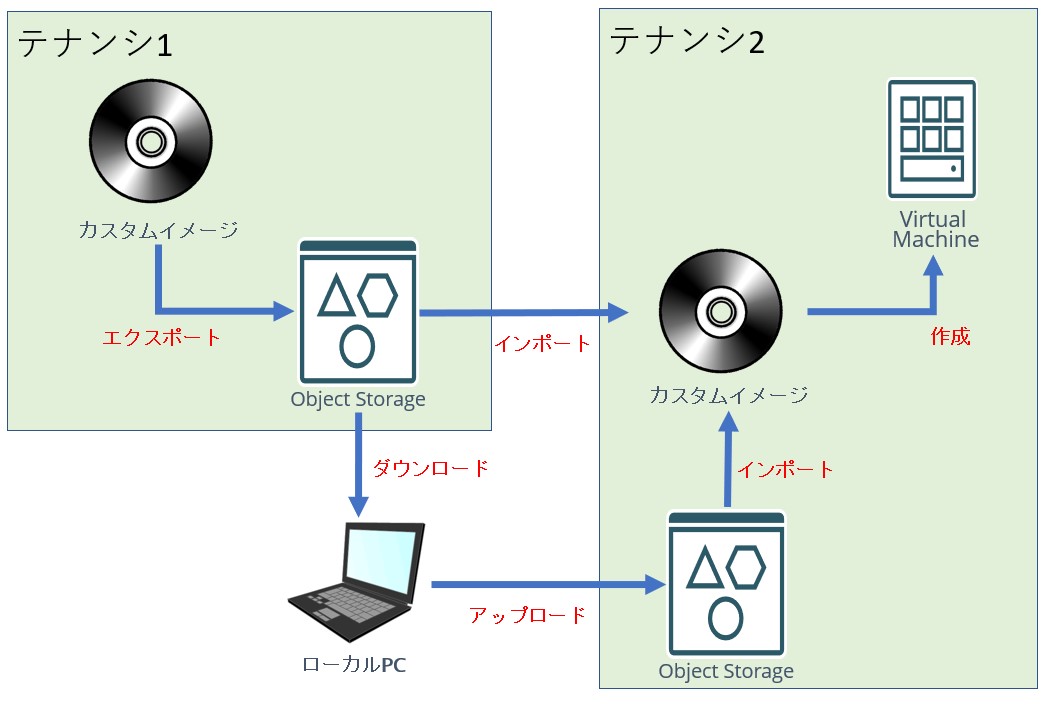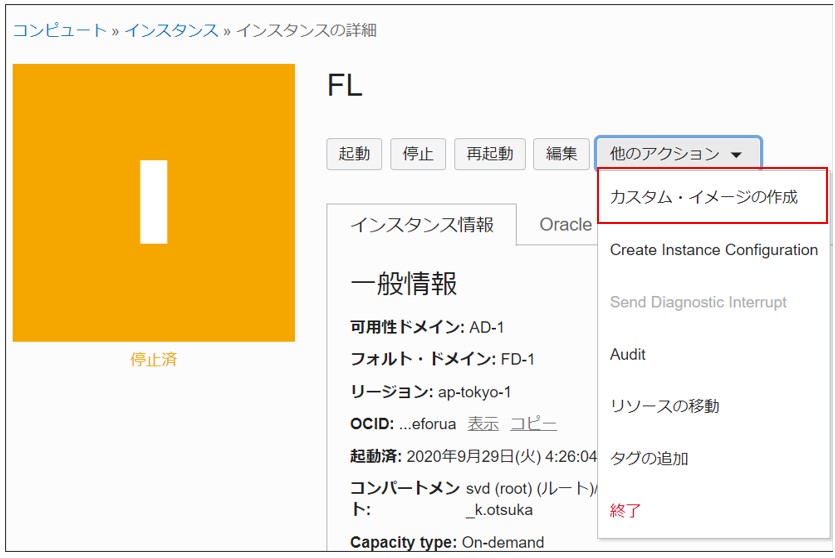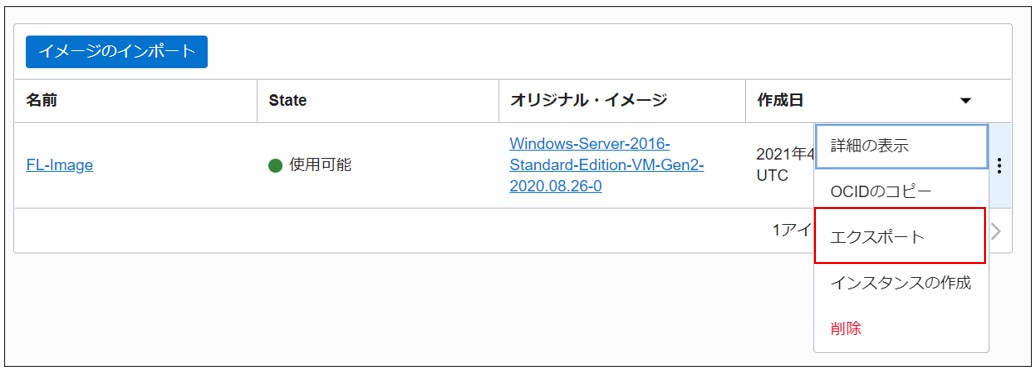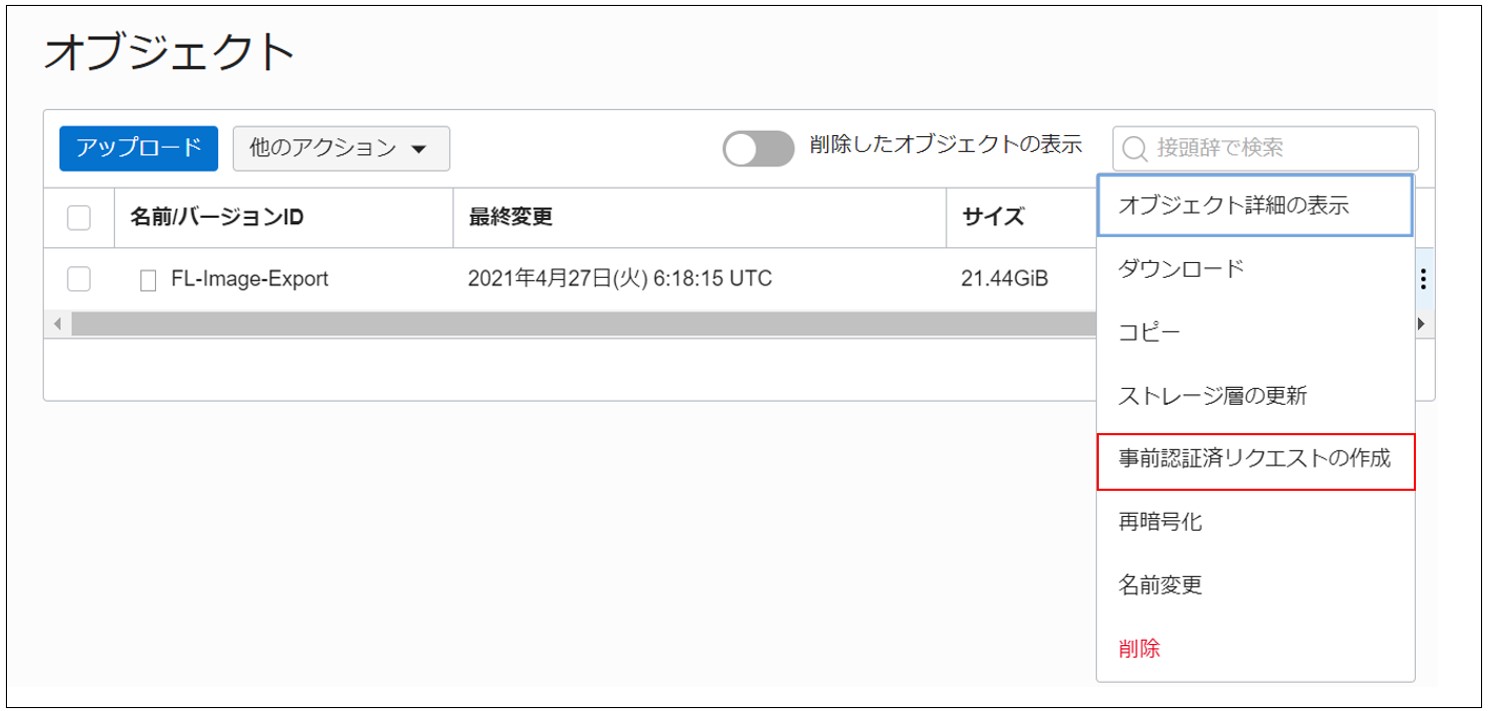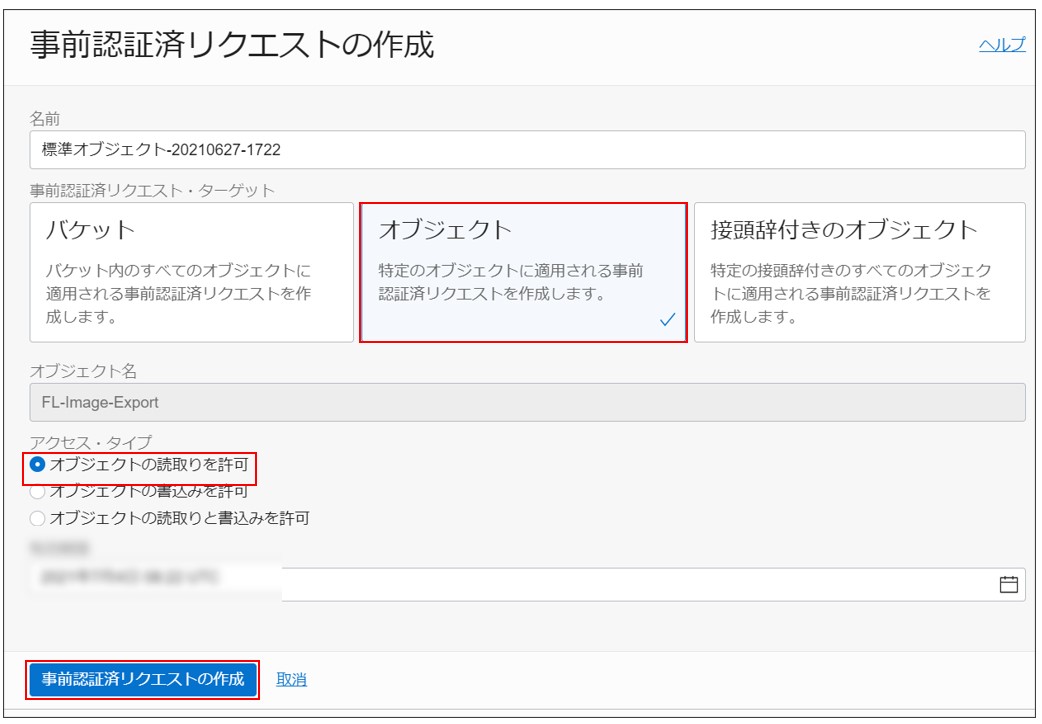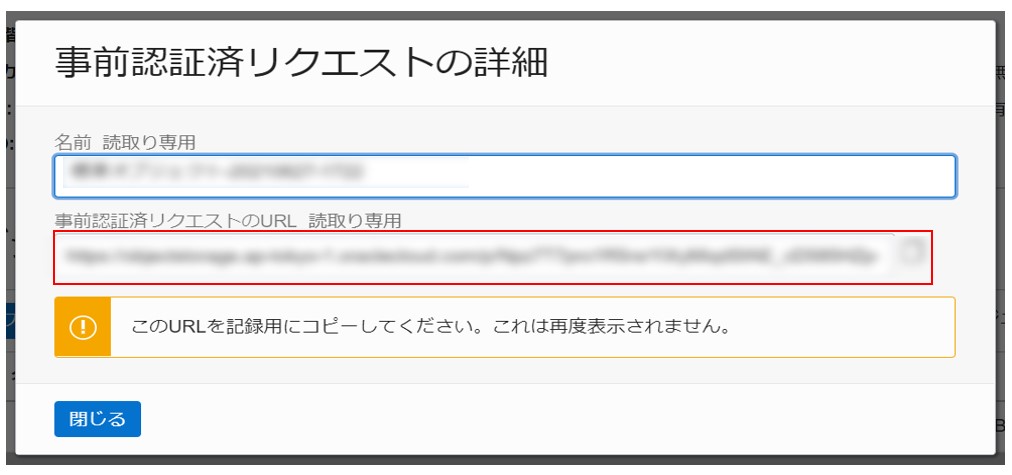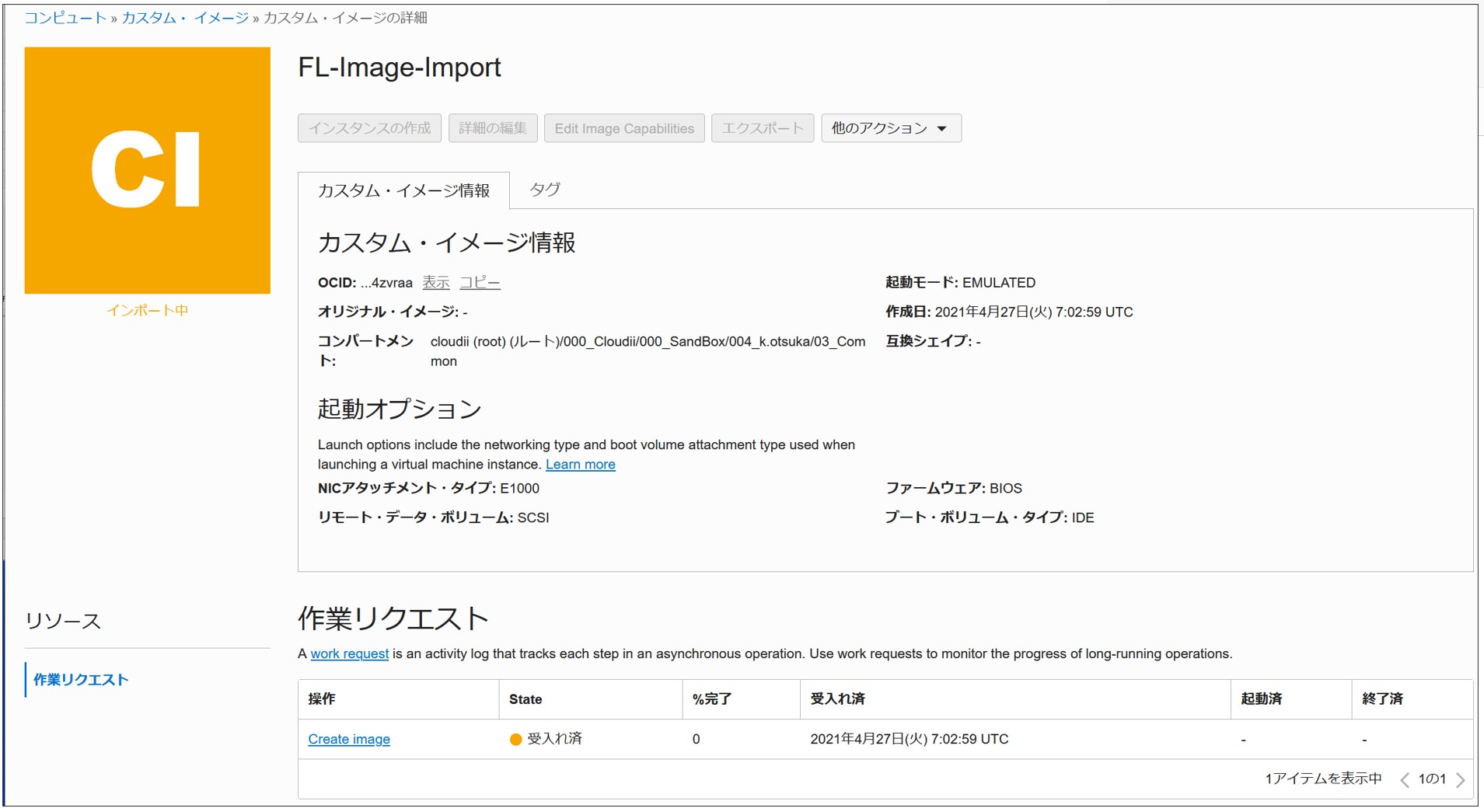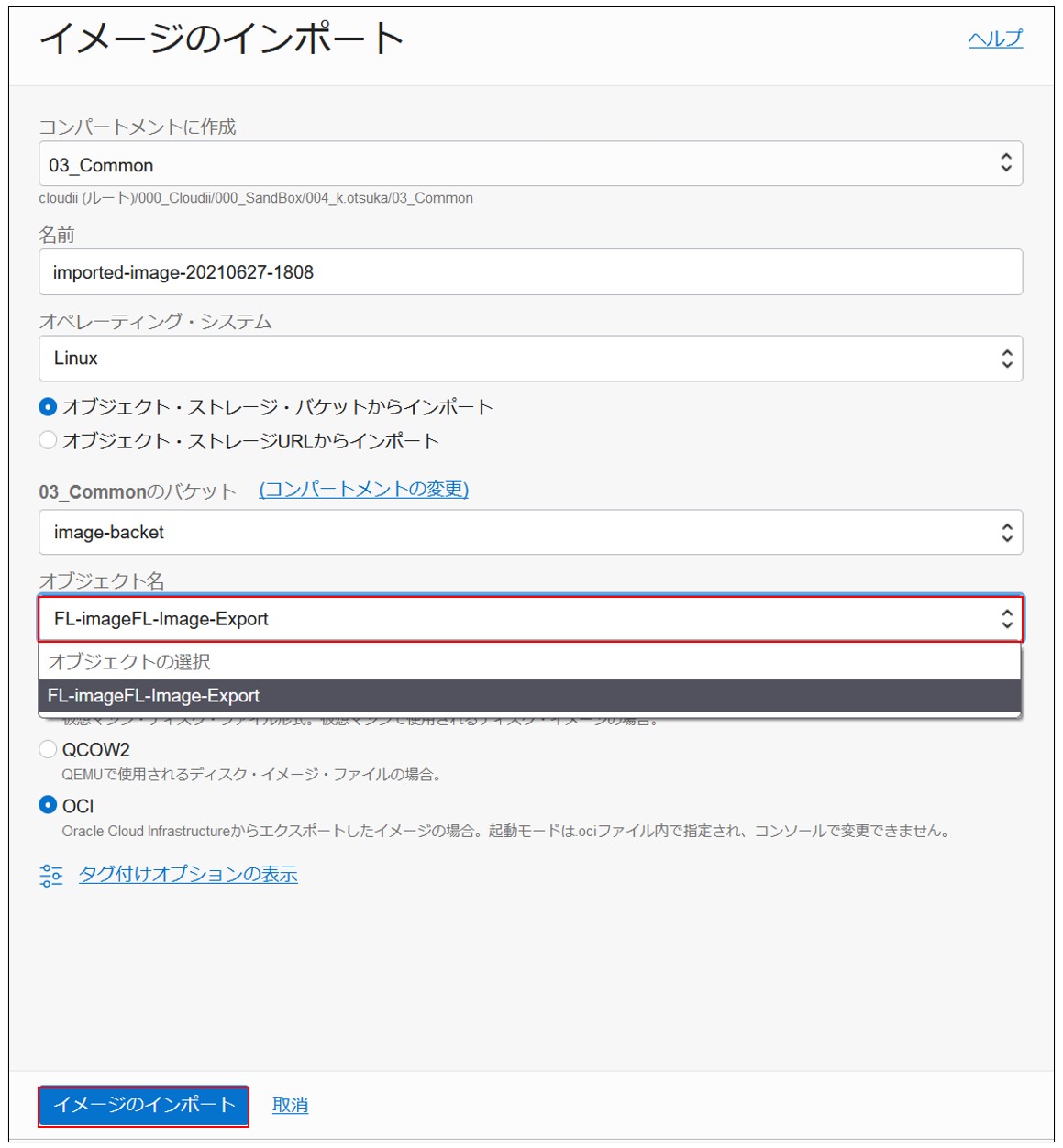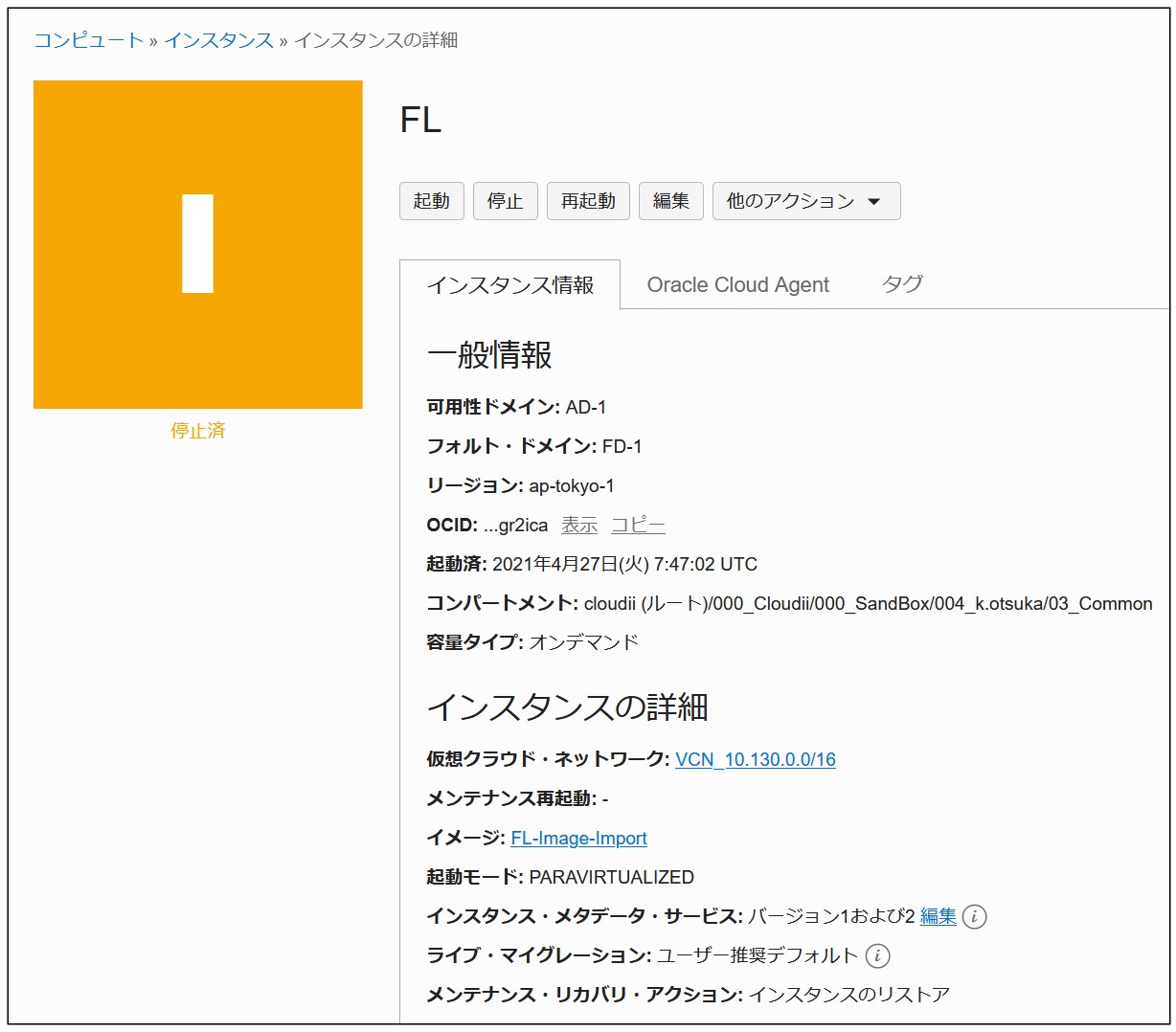みなさんこんにちは。k.otsukaです。
テナンシが複数あることによってコンピュート・インスタンスが散漫しており、どのテナンシに何のサーバがあるかわからなくなってきたので、1つのテナンシに集約したいと思いました。 そこで、カスタムイメージのエクスポート/インポート機能を使ってコンピュート・インスタンスの移行を実施してみました。
この方法ができるのは、プラットフォーム・イメージと呼ばれているイメージ限定です。
それ以外で作ったコンピュート・インスタンス(Oracleイメージなど)で作成したものは、カスタムイメージを作成することができないために本機能は使用できません。また、
(いつの日か、対応することを心待ちにしています。)
本記事の概要
移行元テナンシ作業
- 「オブジェクトストレージ・バケットにエクスポート」が選択されていることを確認します。イメージの形式は、別テナンシのOracle Cloudへの移行を目的としているので「QCOW2イメージとOCIメタデータ(.oci)を含むOracle Cloud Infrastrucureファイル」を選択します。
※ 移行先によって「イメージの形式」の変更が必要です。詳細はイメージのエクスポートを参照ください。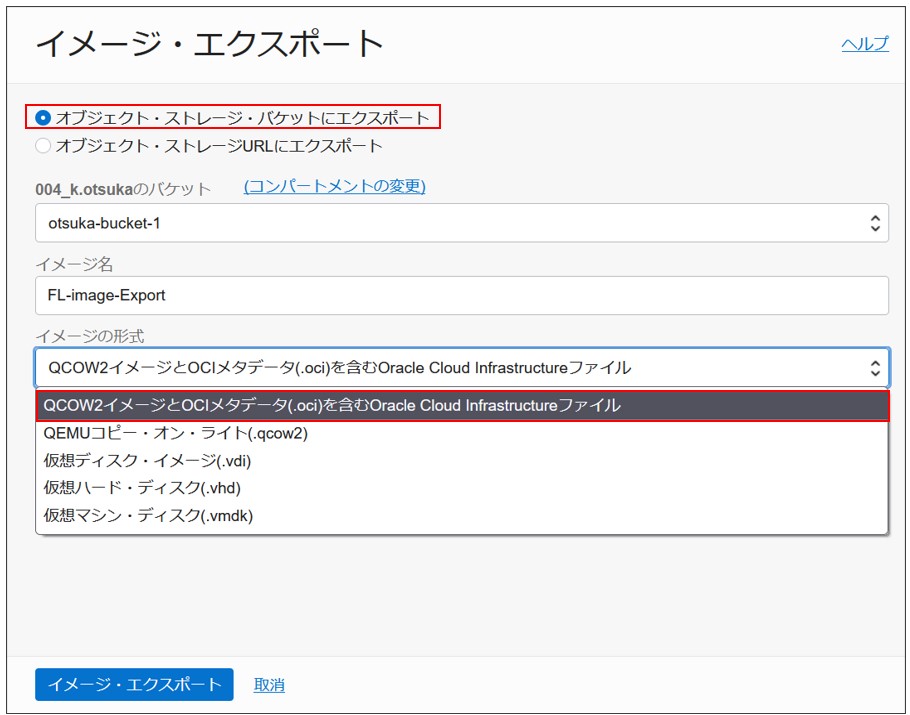
移行先テナンシ作業
- 移動先のテナンシを開き、カスタム・イメージ画面の「イメージのインポート」を選択します。イメージのインポート画面が開かれるので、OSのイメージ等の項目に注意して入力します。オブジェクトストレージのURLには、事前に手元に控えているURLを貼り付けてください。入力が終わったら「イメージのインポート」ボタンを選択します。

まとめ
移行と聞くとかなり面倒な印象を持ちがちですが、Oracle Cloudの場合はかなり簡単に実施することができます。ローカルの環境に保存しておき万が一の場合に使用することも可能です。同一テナンシの他リージョン移行の場合にも使えるのでぜひ試してみてください。